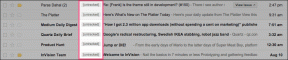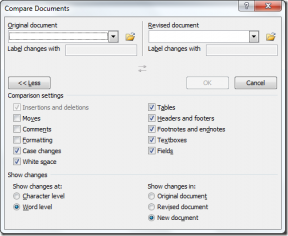Adobe Scan vs Genius Scan: która aplikacja do skanowania dokumentów jest lepsza na iPhonie
Różne / / November 29, 2021
Możesz przypomnieć sobie czasy, kiedy szukałeś prawdziwego skanera, aby uzyskać cyfrową kopię dokumentu. Cały proces był żmudny i czasochłonny. Ale dzisiaj Twój iPhone lub Android może uzyskać podobne wyniki w ciągu kilku sekund. Skanowanie Genius i Skaner Adobe to dwie najpopularniejsze aplikacje do skanowania dokumentów na iPhone'a.

Oba zapewniają wygodę konwersji tekstu drukowanego na cyfrowy za pomocą jednego naciśnięcia przycisku. Wszystko czego potrzebujesz to dobre oświetlenie, a resztę pracy wykonają odpowiednie aplikacje. Ale jak wszyscy wiemy, idealna aplikacja to mit. Te aplikacje również mają jedną lub dwie usterki.
Jeśli chodzi o wybór tego, co najlepsze między Genius Scan i Adobe Scan, porównania na pewno się zdarzą. Dlatego w dzisiejszym poście omówimy Genius Scan z Adobe Scan i dowiemy się, która aplikacja skanera jest dla Ciebie najlepsza.
Bez zbędnych ceregieli zanurkujmy od razu w to.
Również na Guiding Tech
Rozmiar aplikacji
Genius Scan waży około 52 MB, podczas gdy Adobe Scan jest trzykrotnie większy i ma 146 MB. Możesz je pobrać z poniższego linku.
Pobierz Adobe Scan na iPhone'a
Pobierz Genius Scan na iPhone'a
Interfejs użytkownika
Zarówno Adobe Scan, jak i Genius Scan oferują standardowy widok ekranu głównego ze wszystkimi zeskanowanymi dokumentami z przodu. Firma Adobe idzie o krok do przodu i umożliwia bezpośrednie importowanie plików i obrazów z Galerii lub aplikacji Pliki.

Genius Scan postępuje zgodnie z tą samą procedurą. Oferuje ostatnio zeskanowane dokumenty i możesz użyć przycisku przechwytywania aparatu na dole, aby rozpocząć skanowanie stron.

Niestety żadna z aplikacji nie otwiera bezpośrednio interfejsu aparatu, aby szybko skanować dokumenty w podróży. Ponownie, jest to związane ze sposobem, w jaki firma Apple zmieniła sposób zezwalania aplikacjom na dostęp do natywnych funkcji, takich jak Aparat.
Skanowanie wielostronicowe
Większość aplikacji skanera dobrze radzi sobie ze skanowaniem pojedynczych stron. Ale co ze skanowaniem wielu stron? Porozmawiajmy o tym.
Skanowanie wielostronicowe przydaje się, gdy trzeba zeskanować kilka stron razem. A jednocześnie nie chcesz stracić orientacji w kolejności stron. Dodatkową zaletą jest to, że aplikacja ma funkcję łączenia wszystkich tych stron w zgrabny plik PDF.
Po zeskanowaniu dokumentu Adobe Scan daje możliwość dodania większej liczby stron (tak, ta mała ikona po lewej stronie). Wszystko, co musisz zrobić, to pobrać dokument z galerii, zeskanować nowy, a następnie połączyć je w plik PDF.

Genius Scan obsługuje skanowanie wielostronicowe jak profesjonalista. Możesz kontynuować skanowanie dokumentów, a aplikacja pokaże liczbę stron zeskanowanych do pliku pdf. Możesz nacisnąć przycisk Gotowe, a aplikacja wygeneruje czysty plik PDF do udostępnienia.

Skanowanie dokumentów w orientacji poziomej
Jeśli chodzi o skanowanie dokumentów w trybie poziomym, Adobe Scan przoduje w pracy. Rozpoznaje układ dokumentu niemal natychmiast i robi jego migawkę. Nie musisz stukać w dokument; nie musisz też regulować ostrości. Robi wszystko automatycznie i robi to raczej wyjątkowo.
Mówiąc o Genius Scan, aplikacja potrafi również rozpoznawać dokumenty w trybie poziomym. Rozpoznawanie nie jest jednak szybkie i szybkie, a być może będziesz musiał trochę zmagać się z pozycją kamery, zwłaszcza jeśli tło jest jasne.
Cechy
Adobe Scan zawiera wiele dobrze działających narzędzi do edycji — możesz obracać obrazy, zmieniać kolory i czyścić obrazy z niechcianych artefaktów wizualnych.
Wszystkie zeskanowane dokumenty przechodzą przez rozpoznawanie tekstu po ich zapisaniu. Następnie możesz ręcznie skopiować tekst ze skanów dokumentów do schowka na iPhonie lub iPadzie lub możesz je edytować za pomocą edytora PDF.
Adobe Scan oferuje również dodatkowe tryby skanowania (tablica, formularz i wizytówka), do których można łatwo przełączyć się podczas skanowania, każdy z określonymi funkcjami. Na przykład za pomocą Wizytówki możesz skanować wizytówki i łatwo dodawać szczegóły do aplikacji Kontakty.


Genius Scan skupia się na części dotyczącej bezpieczeństwa. Możesz zabezpieczyć hasłem plik PDF przed udostępnieniem, a także włączyć uwierzytelnianie Face ID, aby odwrócić wzrok ciekawskich.
Inne dodatki obejmują edycję dokumentów, OCR (rozpoznawanie tekstu), skanowanie wizytówek, usuwanie cieni, skanowanie wsadowe i wiele innych.

Również na Guiding Tech
Jakość skanowania
Porozmawiajmy o zniekształceniach i jakości skanowania. Zwykłe białe strony nie złamią potu ani Adobe Scan, ani Genius Scan. Prawdziwy test rozpoczyna się, gdy spróbujesz użyć tych aplikacji na błyszczących dokumentach lub kolorowym papierze.
W niektórych przypadkach możesz zauważyć krwawienie koloru. Lub w najgorszym przypadku kolorowe tło sprawia, że tekst jest nierozpoznawalny. Dobra wiadomość jest taka, że zarówno Adobe Scan, jak i Genius Scan są wolne od takich problemów. W moim ograniczonym czasie testowania zauważyłem, że Adobe wykonuje nieco lepszą robotę niż jego rywal.
Przechowywanie i eksport
Adobe Scan ma ograniczone opcje. Ta aplikacja Adobe przechowuje wszystko w chmurze Adobe, co zapewnia mniejszą kontrolę nad zarządzaniem dokumentami. Nie będzie można bezpośrednio edytować tych dokumentów. Ale na szczęście istnieje opcja Utwórz kopię, za pomocą której możesz udostępnić wersję PDF za pośrednictwem poczty lub WhatsApp.

Genius Scan jest tutaj elastyczny. Możesz eksportować zeskanowane dokumenty do Box, Dropbox, Evernote, Expensify, Google Drive, iCloud Drive, OneDrive, i nawet Jedna uwaga.

Również na Guiding Tech
Przejdź na cyfrowy system
Zarówno Adobe Scan, jak i Genius Scan mogą wykonać to zadanie za Ciebie. Mam pewne obserwacje, jeśli chodzi o wybór między tymi dwoma. Możesz skorzystać z usługi Adobe Scan, jeśli mieszkasz w ekosystemie Adobe i potrzebujesz najlepszego możliwego produktu do skanowania dokumentów. Genius Scan jest bardziej elastyczny w dziale udostępniania i ma lepsze funkcje prywatności.
Dalej w górę: Szukasz alternatyw dla CamScanner dla iPhone'a? Przeczytaj poniższy post, aby znaleźć pięć najlepszych alternatyw CamScanner dla iPhone'a.